Изменение порядка слоев
С помощью изменения порядка слоев можно достаточно просто манипулировать большими массами объектов. Для этого требуется простое действие: в палитре захватить строку выделенного слоя, даже если он фиксирован или "невидим", и "перетащить" ее выше или ниже в "стопке" слоев. Ориентироваться нужно по положению следующих элементов:
две линии со .стрелками на краях (рис. 9.11): при отпускании кнопки мыши перемещаемый слой занимает положение между слоями;
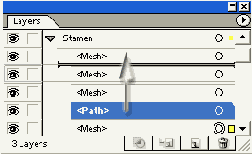
Рис. 9.11
. Изменение порядка слоев в палитре
Layers
(положение перемещаемого слоя индицируется двумя линиями)
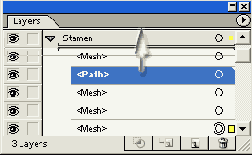
Рис. 9.12.
Изменение порядка слоев в палитре
Layers
(положение перемещаемого слоя индицируется треугольной стрелкой)
треугольная стрелка (рис. 9.12): при отпускании кнопки мыши перемещаемый слой размещается на этом слое.
С помощью команды
Reverse Order
(Обратный порядок) меню палитры можно изменить порядок расположения выделенных слоев, групп в вертикальной "стопке". Объекты изменяют порядок в пределах того слоя, на котором они расположены.
Если в документе имеются объекты в группе маскирования, то при настоятельной необходимости поменять порядок слоев с объектами, входящими в маску, следует обратить особое внимание на расположение объектов и предпринять шаги по сохранению маски или ее перегруппировке.
